デスクトップパス:C:\Users\[username]\Desktop
サンプルファイル名:sample.csv
を結合してデスクトップにある「sample.csv」を指定するパスC:\Users\[username]\Desktop\sample.csv
の生成を例として説明する
文字列の結合
# デスクトップパス
desktop_path = r"C:\Users\[username]\Desktop"
# [username]にはユーザー名が入る → ユーザー名がjigyaとすると以下の様になる
desktop_path = r"C:\Users\jigya\Desktop"
# サンプルファイル名
samplefile_name = "sample.csv"
# 結合
samplefile_path = desktop_path + "\\" + samplefile_name
# 結果表示
print(samplefile_path)
"""
C:\Users\jigya\Desktop\sample.csv
"""os.path.joinを使う
import os
# デスクトップパス(os.pathのexpanduserを使う)
desktop_path = os.path.expanduser('~\Desktop')
# サンプルファイル名
samplefile_name = "sample.csv"
# 結合
samplefile_path = os.path.join(desktop_path,samplefile_name)
# 結果表示
print(samplefile_path)
"""
C:\Users\jigya\Desktop\sample.csv
"""デスクトップパス(os.pathのexpanduserを使う)については以下参照
3つ以上も可能
デスクトップパス:C:\Users\[username]\Desktop
フォルダ名1:sample1
フォルダ名2:sample2
サンプルファイル名:sample.csv
を結合してデスクトップにある「sample1」というフォルダの中の「sample2」というフォルダの中にある「sample.csv」を指定するパスC:\Users\[username]\Desktop\sample1\sample2\sample.csv
を生成するときは以下の様にする
import os
# デスクトップパス
desktop_path = os.path.expanduser('~\Desktop')
# フォルダ名1
folder_name1 = "sample1"
#フォルダ名2
folder_name2 = "sample2"
# サンプルファイル名
samplefile_name = "sample.csv"
# 結合
samplefile_path = os.path.join(desktop_path,folder_name1,folder_name2,samplefile_name)
# 結果表示
print(samplefile_path)
"""
C:\Users\jigya\Desktop\sample1\sample2\sample.csv
"""開発環境
Windows10:22H2、python:3.10.9
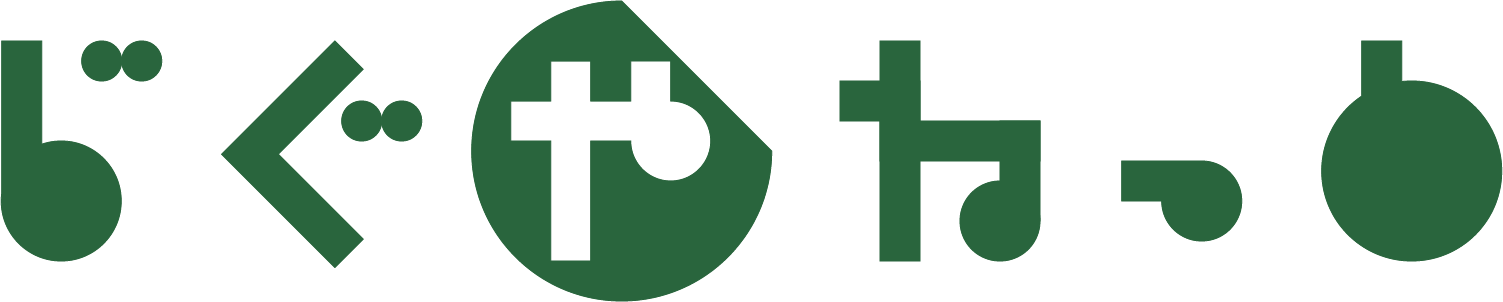
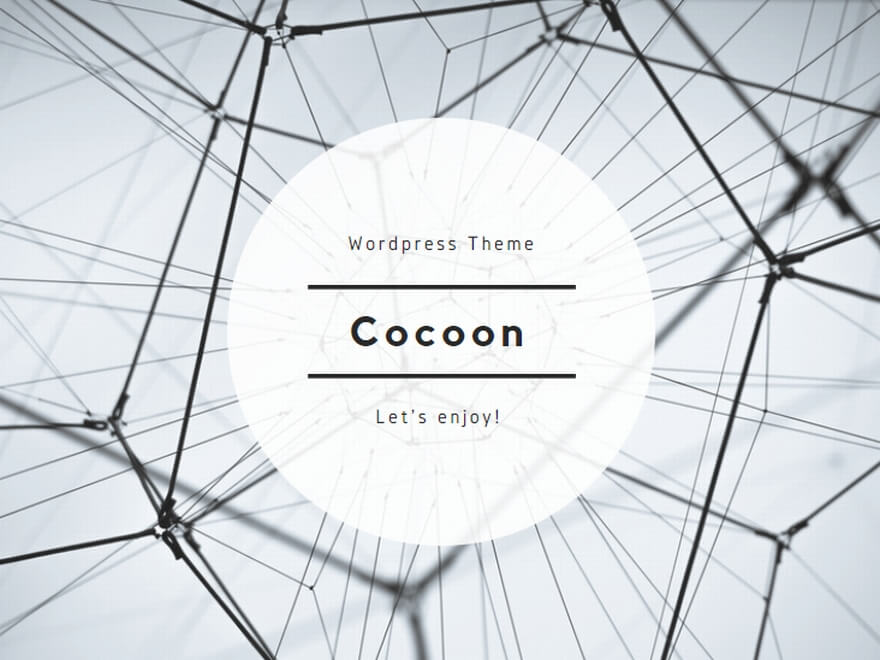
コメント